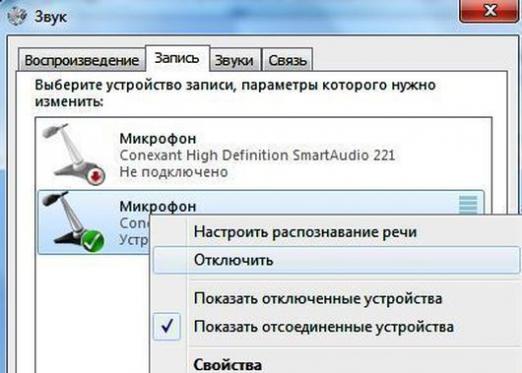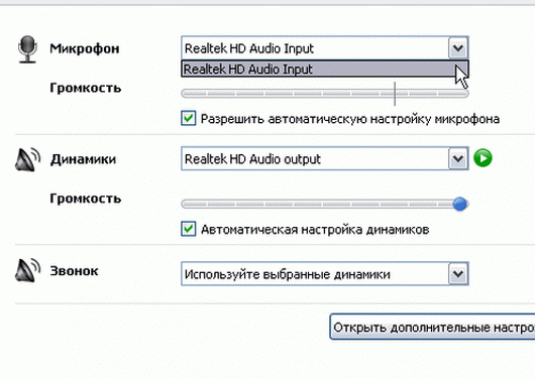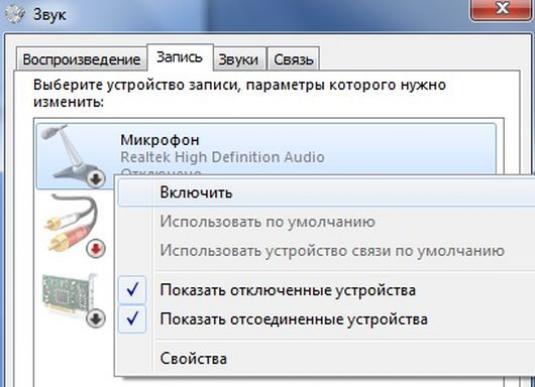मैं एक माइक्रोफोन कैसे स्थापित करूं?

स्काइप के माइक्रोफ़ोन के आगमन के साथकंप्यूटर वास्तव में अविभाज्य बन गया जैसा कि आप जानते हैं, उनके पूर्ण रूप में निशुल्क वीडियो कॉल्स ठीक से काम और माइक्रोफोन के बिना असंभव हैं अक्सर पीसी ध्वनि कार्ड के लिए गलत कनेक्शन के कारण माइक्रोफ़ोन के साथ समस्याएं उत्पन्न हो सकती हैं। हम आपको इस लेख को पढ़ने से पहले और जांचने के लिए सलाह देते हैं। प्रिय रीडर, आपकी मदद करने के लिए, यहां हमारे अद्भुत लेखों में से एक लिंक है: कंप्यूटर से माइक्रोफोन कनेक्ट करने के लिए ठीक है, तो हम इस सवाल का जवाब देंगे कि माइक्रोफ़ोन कैसे सेट अप करें। तो:
कंप्यूटर पर माइक्रोफ़ोन सेट करें
एक साउंड कार्ड प्रजनन के लिए जिम्मेदार है औरअपने व्यक्तिगत कंप्यूटर पर रिकॉर्ड ध्वनि पीसी के पीछे के पैनल पर आपका ध्यान दे, आपको विभिन्न प्रारूपों और निर्देशिता के कई सिस्टम सॉकेट मिलेंगे। यदि कंप्यूटर पर कोई आवाज है और आप इसे सुन सकते हैं, तो आप देखेंगे कि एक हरे रंग का तार ऑडियो कार्ड से उभर आता है। एक गर्तिका जिसमें यह एक समान हरे रंग में जुड़ा हुआ है। माइक्रोफ़ोन को लाल जैक से जोड़ा जाना चाहिए।
इस पर लेख से अधिक विवरण में पाया जा सकता हैजो हमने ऊपर बताया विंडोज पर एक माइक्रोफोन कैसे सेट करें? यह ऑपरेटिंग सिस्टम एक ध्वनि नियंत्रक से लैस है। त्वरित पहुंच उपकरण पट्टी में, जो निचले दाएं कोने में स्थित है, अलग-अलग आइकनों के अतिरिक्त आपको एक स्पीकर के रूप में आइकन मिलेगा। यह कुछ है जिसे माइक्रोफ़ोन समायोजित करने की आवश्यकता है। आइकन पर डबल-क्लिक करने से घटनाओं के दोहरे विकास का कारण हो सकता है। आप मिनी-बार खोल सकते हैं, जहां केवल एक वॉल्यूम नियंत्रण होगा। हमें इसकी ज़रूरत नहीं है डबल क्लिक करें फिर से, और इस बार, आप एक ऐसा मेनू देखेंगे जो आपके कंप्यूटर पर ध्वनि के क्रियान्वयन की सबसे पूरी तस्वीर का प्रतिनिधित्व करता है।
पहला नियामक ध्वनि की मुख्य मात्रा हैकंप्यूटर। ऊपरी - जोर से, नीचे - शांत "बैलेंस" विकल्प आपको ध्वनि को सही स्तंभ से बायीं तरफ और इसके विपरीत में स्थानांतरित करने की अनुमति देता है। यह विकल्प सभी नियंत्रणों के साथ आता है। आप, प्रिय पाठक, शायद "बंद" विकल्प को देखा, जो प्रत्येक नियंत्रण के निचले भाग में स्थित है। जब यह चेकबॉक्स चेक होता है, तो निर्दिष्ट सिस्टम से कोई आवाज़ नहीं है।
सेट अप करने के प्रश्न के उत्तर के लिएमाइक्रोफ़ोन विंडोज 7, हमें इसे हमारे सरल मेनू में प्रकट करने की आवश्यकता है। हालांकि, अक्सर, वह पहले से ही वहां है यदि आप इसे नहीं देखते हैं, तो "विकल्प" टैब पर जाएं और "गुण" विकल्प चुनें। एक डायलॉग बॉक्स दिखाई देता है जहां आपको शब्द "माइक्रोफोन" टिकने की आवश्यकता है माइक्रोफ़ोन को पूरी तरह से कॉन्फ़िगर करने के लिए, हमें "विकल्प" टैब पर जाकर "उन्नत सेटिंग" विकल्प को सक्रिय करना होगा। अब माइक्रोफ़ोन रिकॉर्डिंग सिस्टम के लिए हमारे पास नियंत्रण का पूरा सेट है
अपने कंप्यूटर पर माइक्रोफ़ोन कैसे सेट करें: विकल्प
- वॉल्यूम मुख्य नियंत्रक है ऊपरी - जोर से, नीचे - शांत;
- "बंद" बटन - माइक्रोफोन संचालित करने के लिए, बटन निष्क्रिय किया जाना चाहिए;
- "सेटिंग्स" बटन दो प्रदान करता हैविकल्प। इनमें से पहला "फ्रंट पैनल पर माइक्रोफ़ोन" डिवाइस के सिग्नल को थोड़ा बढ़ा देगा, जिसके परिणामस्वरूप वार्ताकार आपसे बेहतर सुनेंगे। दूसरा विकल्प "एम्पी माइक" है। आपके माइक्रोफ़ोन की सबसे स्पष्ट ध्वनि प्राप्त करने के लिए, आपको इस विकल्प का उपयोग करना होगा। हालांकि, लाभ का उपयोग करते समय, कुल संकेत स्तर (पहले नियामक) को कम करना आवश्यक है। यहां बताया गया है कि हेडफोन पर माइक्रोफोन कैसे सेट करना है।